Windows -taustakuvat eivät muutu Windows 10 -lukitusnäytössä - kuinka korjata se
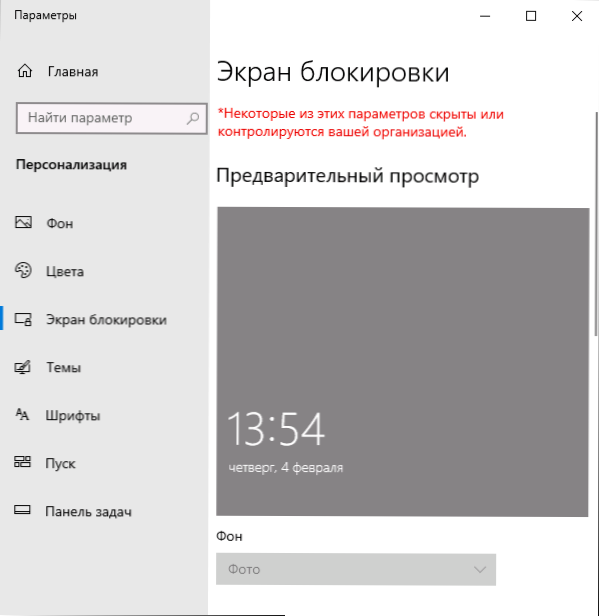
- 2254
- 432
- Marcos Schaden Jr.
Jos Windows 10 -lukko -näytön taustana käytät Windowsia mielenkiintoisia, on todennäköistä, että löydät itsesi käyttäjien joukosta, joiden taustakuva ei muutu. Joissakin tapauksissa lukonäytön lukituksen muuttaminen ei yleensä ole käytettävissä ja korostettu harmaana.
Nämä ohjeet ovat yksityiskohtaisia siitä, mitä tehdä, jos lukitusnäyttö ei muutu ongelman korjaamiseksi, miten tämä voi johtua lisätiedoista, jotka voivat olla hyödyllisiä ratkaisemiseksi.
- Syyt siihen, että tausta ei muutu lukitusnäytössä
- Tapoja korjata ongelma
- Videoohje
Mahdolliset syyt siihen, että lukonäytön tausta ei muutu
Niiden mahdollisten syiden joukossa, jotka johtavat siihen, että lukonäytön taustakuva valittaessa "Windows: mielenkiintoinen" ei välttämättä muutu:
- Yksittäisten Windows 10 -palvelujen, päivitysten ja järjestelmän toimintojen katkaiseminen, usein käyttämällä erilaisia apuohjelmia "valvonta". Tosiasia, että Windows -ikkunoiden seinät ovat peräisin Microsoft -palvelimilta ja samanlaisissa lukoissa nämä palvelimet voidaan myös estää. VPN: n ja välityspalvelimen käytöllä voi olla samanlainen vaikutus.
- Taustakuvan muutoksen estäminen paikallisen ryhmäpolitiikan tai rekistereditorin toimittajassa. Tässä tapauksessa huomaat, että taustan muuttaminen ei ole aktiivinen, ja ikkunan asetusikkunan yläosassa kirjoitus: "Jotkut näistä parametreista ovat piilotettuja tai hallitsevia organisaatiosi".
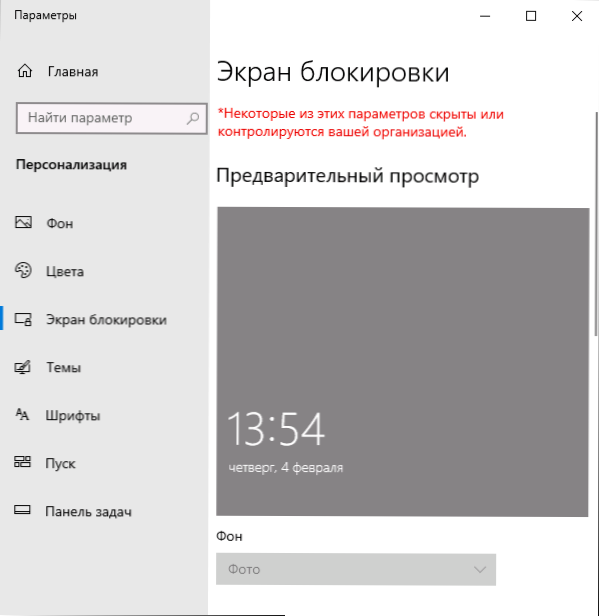
- Nykyaikainen sisällön toimituspäällikkö.
Huomautus, Se, että "Windowsin valinta on mielenkiintoista" taustana.
Lisäksi Internetin muutosta vaaditaan niiden muuttamiseksi, kun kytket tietokoneesi tai kannettavan tietokoneen päälle - jos muodostat yhteyden vasta järjestelmän syöttämisen jälkeen, älä siirry lukitusnäyttöön tulevaisuudessa (esimerkiksi estämällä tietokone avainyhdistelmä Windows + L), taustakuva ei ehkä muutu pidempään.
Tapoja korjata ongelma Windowsissa mielenkiintoisia
Ensimmäisen kuvatun vaihtoehdon kohdalla jotakin yksittäistä päätöksen reseptiä ei voida ehdottaa: kaikki riippuu siitä, mikä järjestelmässä tarkalleen muuttui ja haluasi luopua laitosten käytöstä, jotka estävät tiettyjä Windows 10 -toimintoja.
Optimaalinen ratkaisu tässä tapauksessa: Sammuta kaikki tehdyt muutokset (tai nollaa Windows 10), sammuta VPN- ja välityspalvelimet tai käytä lukonäytön omien valokuvien diaesitystä valitsemalla vastaava vaihtoehto.
Irrota kielto lukitusnäytön taustan muuttamiseksi
Toisessa skenaariossa voimme poistaa käytöstä politiikan, joka häiritsee taustakuvan muutosta:
- Jos olet asennettu Windows 10 Pro tai Enterprise, paina avaimet Win+R (Win - avain Windows -tunnuksella), kirjoita Gpedit.MSC Ja napsauta Enter.
- Siirry paikallisen ryhmäkäytännön editorissa tietokoneen kokoonpano -osioon - hallinnolliset mallit - ohjauspaneeli - mukauttaminen.
- Napsauta kahdesti parametria "Kielletä lukitusnäytön kuvan muutos" ja aseta arvo "pois käytöstä". Oletuksena muiden parametrien tila samassa osassa ei ole "asetettu".
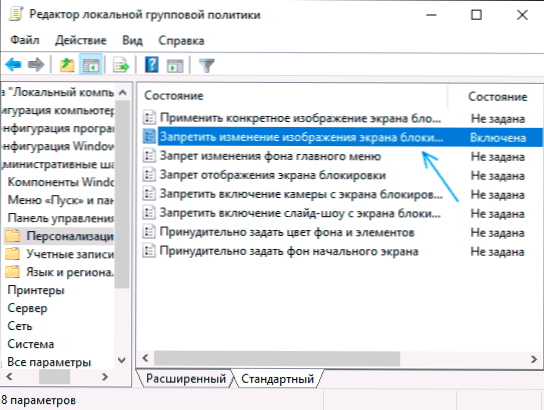
- Napsauta Windows 10: ssä kotitekoisia avaimia Win+R, Tulla sisään Refedit Ja napsauta Enter.
- Siirry rekisterin toimittajaan osastoon
HKEY_LOCAL_MACHINE \ Software \ Policies \ Microsoft \ Windows \ Mukauttaminen
Ja tässä osassa poista parametri NochaninglockScreen (tai aseta sen arvo yhtä suuri kuin 0). Huomaa, että tässä osiossa ei pitäisi olla muita parametreja (paitsi ”oletusarvoisesti”).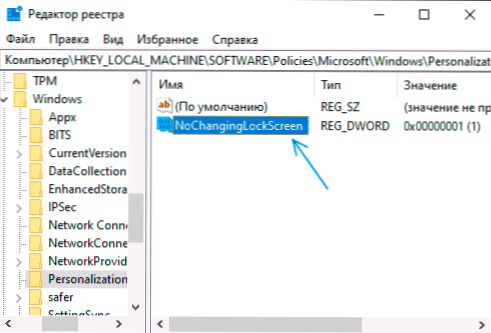
Suoritettuaan nämä toimet, jos siirryt jälleen lukitusnäytön parametreihin, taustan valinta tulisi avata.
Windowsin taustakuvien ongelmien ratkaiseminen on mielenkiintoista
Ja lopuksi, tapausta varten, kun estävän näytön toiminnassa on epäilyksiä toimintahäiriöistä seuraavaa:
- Siirry lukitusnäytön parametreihin ja vaihda tausta "Windows: mielenkiintoinen" mihin tahansa muuhun kohteeseen (diaesitys tai valokuva).
- Avaa kapellimestari, aseta seuraava rivi kapellimestarin osoiteriville ja napsauta ENTER
%UserProfile%/AppData \ Local \ Packages \ Microsoft.Ikkunat.ContentDeliveryManager_cw5n1h2txyewy \ localState \ omaisuus
- Valitse ja poista kaikki tiedostot tästä sijainnista. Nämä ovat esto -näytön välimuistitiedostoja, lisätietoja: missä lukitusnäytön taustakuva ja työpöytä Windows 10 tallennetaan.
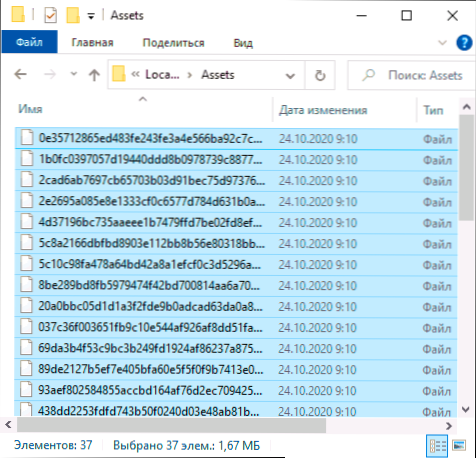
- Sekä kolmannessa vaiheessa siirry kansioon
%UserProfile%/AppData \ Local \ Packages \ Microsoft.Ikkunat.ContentDeliveryManager_cw5n1h2txyewy \ asetukset
- Kopioi tiedostot tästä kansiosta Verkkovierailu.Lukko Ja asetukset.Data toiseen paikkaan (tai nimeä nämä tiedostot uudelleen). Tavoitteena on pystyä palauttamaan ne tarvittaessa.
- Lataa tietokone uudelleen ("uudelleenkäynnistys" -kohdan, ei työn valmistumisen ja kytkemisen avulla), siirry sitten esto -näyttöasetuksiin ja käynnistä “Windows mielenkiintoinen”.
- Tarkista, toimiiko taustakuvan muutos (Internetin kytkettynä) estämällä tietokoneesi tai kannettavan tietokoneen, esimerkiksi näppäinten avulla Windows + L.
Jos tämä ei auttanut, voit yrittää käynnistää Windows Powershellin järjestelmänvalvojan puolesta (oikealla -napsautus Käynnistä -painikkeella ja valitse vastaava valikkokohta), kirjoita seuraava komento ja napsauta Enter:
Get -Appxpackage -Allusers * ContentDeliveryManager * | Foreach add-appxpackage "$ ($ _.InstallLocation) \ AppxManifest.XML "-DISABLEVelopmentMode -rigister
Kun olet suorittanut komennon, käynnistä tietokone uudelleen ja tarkista, onko tämä ratkaissut ongelman.
Videoohje
Pääsääntöisesti yksi ehdotetuista menetelmistä toimii. Jos tulosta ei ole, yritä suorittaa puhdas Windows 10 -kuormaus. Jos kaikki on ansainnut, syy ilmeisesti joissakin kolmansien osapuolien ohjelmissa tai palveluissa.
- « Kuinka muuttaa Windows 10 n kuvakkeiden kokoa
- Appsrash -virheen ytimen moduuli.DLL - Kuinka korjata se? »

